Как открыть lиспетчер устройств в Windows 10
Раздел консоли управления операционной системой в котором собраны сведения об аппаратной конфигурации компьютера называется диспетчером устройств. В этом материале наши эксперты приводят различные способы позволяющие открыть его на Windows 10.
Поисковая система
Универсальным вариантом, не зависящим от уровня владения компьютером, является использование встроенного поиска. Нажимаем кнопку «Пуск» и начинаем набирать на клавиатуре название раздела в который хотим попасть. Запускаем диспетчер устройств щелчком в области «Лучшее совпадение» или кликнув по виртуальной кнопке «Открыть».

Расширенное меню «Пуск»
Расширенное меню вызывается клавиатурным сочетанием «Win+X» или нажатием на кнопку «Пуск» правой кнопкой мышки. Открываем один из отмеченных на скриншоте рамками разделов.
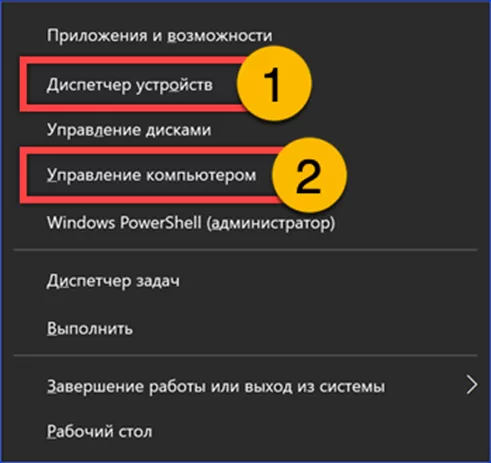
На следующем снимке экрана показан диспетчер устройств, запущенный с помощью строки отмеченной в расширенном меню единицей.
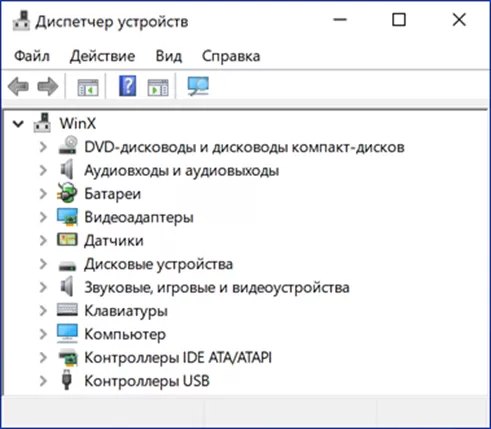
Окно консоли управления компьютером разделено на три части. Выделяем в левой строку, отмеченную стрелкой. В центральной области откроется список устройств для данного ПК.
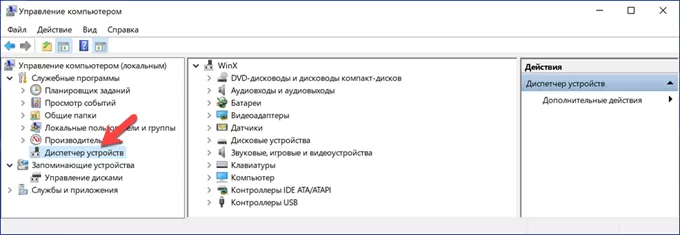
Иконка «Этот компьютер»
Вызываем контекстное меню иконки «Этот компьютер» щелчком правой кнопкой мышки. Доступные варианты запуска диспетчера устройств обозначены на скриншоте рамками. Отмеченная двойкой строка открывает рассмотренную выше консоль ММС. Пункт «Свойства» вызывает соответствующий раздел классической панели управления.
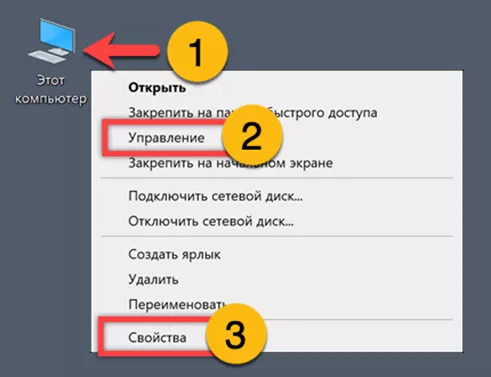
Для доступа к диспетчеру устройств используем выделенную рамкой ссылку в боковом меню переходов.
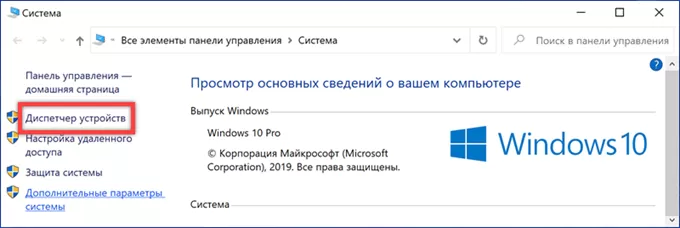
«Выполнить» и PowerShell
Вызвать оснастку консоли управления можно с помощью прямых команд доступа. Открываем диалоговое окно «Выполнить» клавиатурным сочетанием «Win+R». Набираем в текстовом поле «hdwwiz.cpl» или «devmgmt.msc». Запускаем диспетчер щелчком по кнопке «ОК» или нажав клавишу Enter на физической клавиатуре ПК.
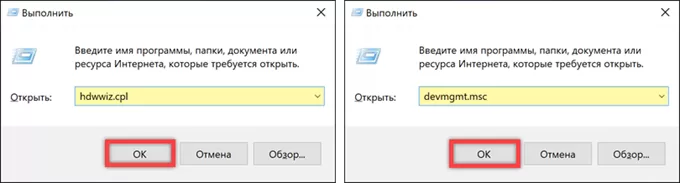
Аналогичные команды можно набрать в интерпретаторе CMD или вызвав оболочку PowerShell.
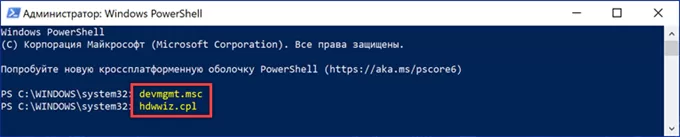
Панель управления
Последний рассматриваемый способ заключается в использовании классической панели управления. Вызвав диалоговое окно «Выполнить» запускаем ее, набрав команду «control».
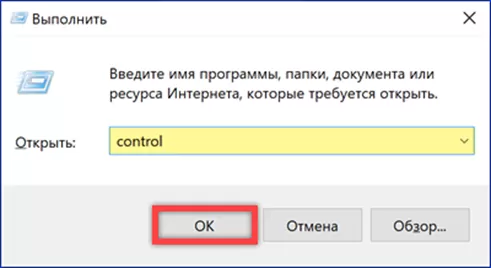
В общем списке находим раздел выделенный рамкой на снимке экрана.
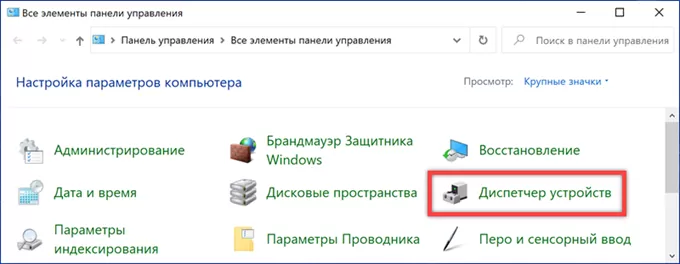
В заключение
Выбирайте наиболее удобный вариант из приведенного нашими экспертами списка и используйте для получения доступа к диспетчеру устройств.
Оцените статью |
|
22.11.2024
22.11.2024
22.11.2024







